
Hướng dẫn cài đặt và sử dụng BlueStacks 3
Phiên bản BlueStacks 3 vừa ra mắt đã nhận được sự chào đón nồng nhiệt từ cộng đồng người dùng. Được đánh giá cao với nhiều cải tiến đáng chú ý, đặc biệt là khả năng hỗ trợ chơi game MOBA mượt mà hơn. Đây thực sự là một bước tiến lớn cho BlueStacks trong việc giữ vững vị thế hàng đầu trên thị trường giả lập Android.
Luôn nằm trong danh sách hàng đầu khi nhắc đến giả lập Android trên máy tính, BlueStacks không chỉ xuất sắc về hiệu suất mà còn sở hữu những tính năng tiện ích, nổi bật. Dù tốn tài nguyên máy nhưng người dùng vẫn ưa chuộng BlueStacks bởi sự ổn định và linh hoạt mà nó mang lại.
Cách cài đặt BlueStacks App Player phiên bản 3
BlueStacks 3 BlueStacks cho Mac
BlueStacks 3 chào đón người dùng với sự đánh giá cao và những thay đổi đáng chú ý. Nếu bạn muốn khám phá, hãy tải ngay giả lập này để trải nghiệm.
Bước 1: Nếu bạn chưa cài đặt BlueStacks trên máy tính, hãy truy cập vào Mytour BlueStacks và nhấp chuột trái vào liên kết BlueStacks App Player 3.7.8.1530 dưới đây để tải file cài đặt về máy tính.
Một cửa sổ Windows sẽ xuất hiện, hãy lưu file như thường.
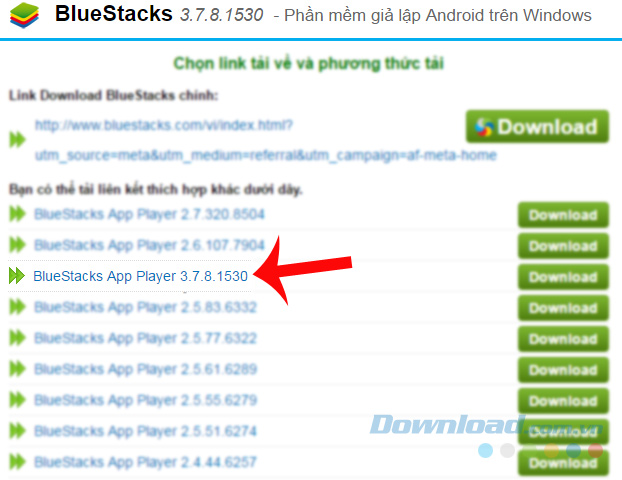
Bước 2: Nếu bạn đã cài đặt BlueStacks 1 hoặc 2 trên máy tính, bạn sẽ nhận được thông báo như sau, chỉ cần nhấp vào để TẢI NGAY BlueStacks 3 về máy tính.
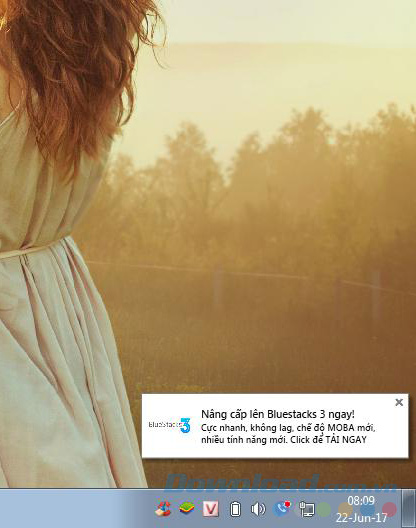 Nhấp vào TẢI NGAY để tải file cài đặt về
Nhấp vào TẢI NGAY để tải file cài đặt vềBước 3: Hãy chọn vị trí lưu file cài đặt cho phiên bản mới như trước, đợi khi quá trình hoàn tất rồi mở thư mục chứa file và nhấp đúp chuột trái để bắt đầu cài đặt.
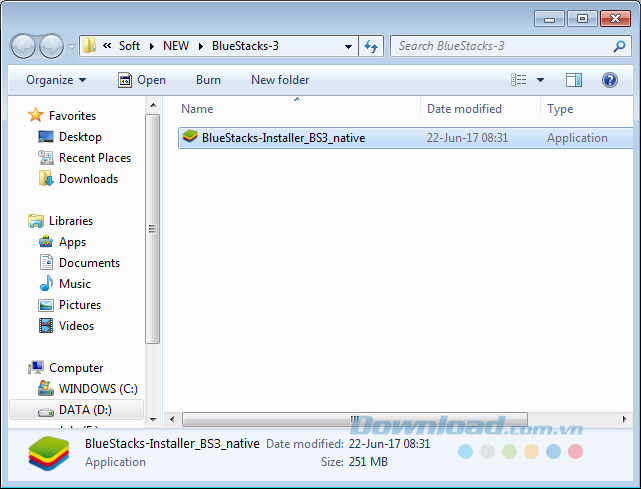
Chọn Run ở giao diện ban đầu.
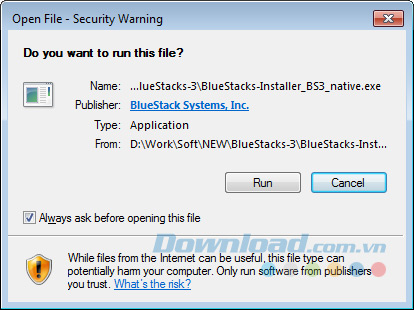
Bước 4: Nhấn vào Cập nhật ngay để bắt đầu cài đặt BlueStacks 3 cho máy tính.
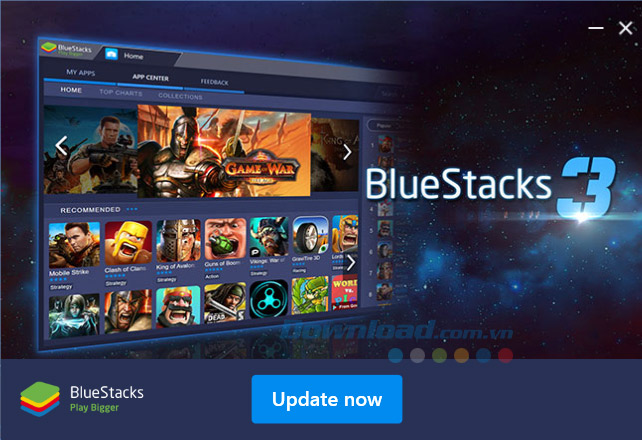
Bạn có thể thấy BlueStacks 3 đã trải qua những thay đổi ngay từ những bước nhỏ nhất. Thay vì phải click liên tục, bây giờ chỉ cần một click và đợi...
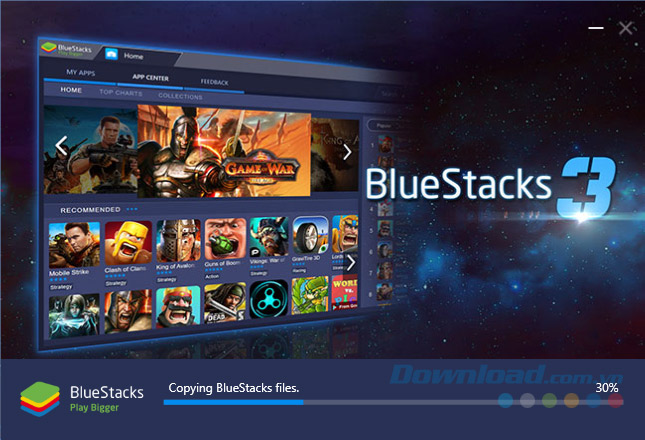
Quá trình cài đặt sẽ diễn ra tự động hoàn toàn. Tuy nhiên, thời gian hoàn thành có thể khác nhau tùy thuộc vào tốc độ và độ ổn định của kết nối Internet mà bạn đang sử dụng.
Hướng dẫn sử dụng BlueStacks 3
Ngay khi bạn mở BlueStacks lần đầu tiên, bạn sẽ ngạc nhiên và ấn tượng với giao diện mới. Thay vì giao diện đơn giản như trước đây, BlueStacks 3 được cải thiện với một hình nền độc đáo và các biểu tượng ứng dụng được tối giản, chỉ hiển thị những gì quan trọng nhất.
Thay vì gộp tất cả vào một giao diện, gây khó khăn cho người dùng trong việc tìm kiếm và tập trung, giờ đây, giao diện mới được chia thành ba phần:
- My Apps
- App Center
- Feedback
Mỗi phần đều đảm nhận một vai trò riêng biệt và có tác dụng đặc biệt. Sự chuyên nghiệp trong thiết kế và khoa học trong việc tổ chức và quản lý là điều mà cá nhân người viết về giả lập Android này nhấn mạnh.
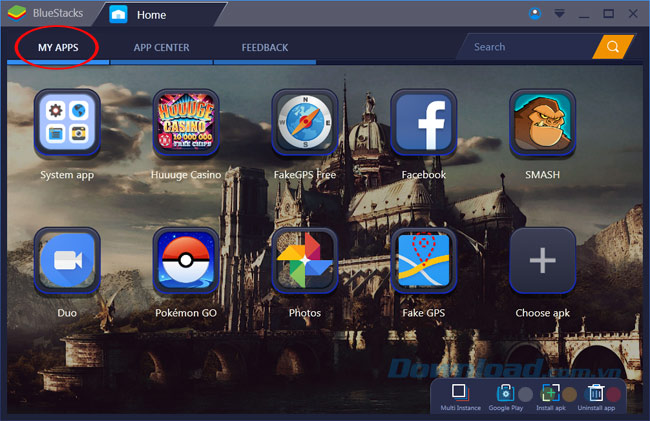 Giao diện chính của BlueStacks 3
Giao diện chính của BlueStacks 3Nếu My Apps là danh sách các ứng dụng đã được cài đặt mặc định thì App Center là nơi cung cấp các gợi ý và danh sách các ứng dụng hàng đầu theo nhiều tiêu chí khác nhau, bao gồm:
- Đề xuất
- Phổ biến
- Thu nhập cao nhất
- Xu hướng
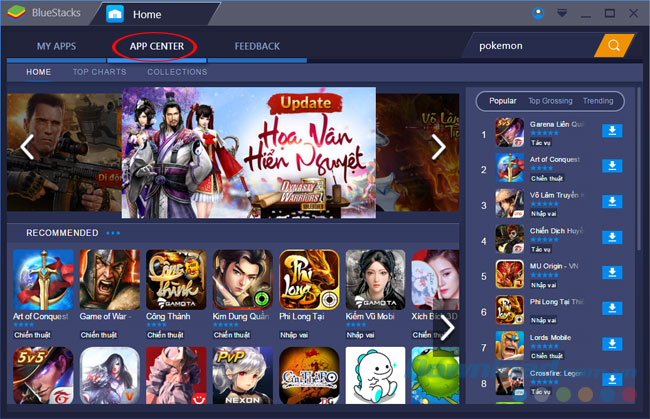
Nếu bạn có bất kỳ thắc mắc, phàn nàn hoặc đóng góp nào về giả lập, bạn có thể sử dụng chức năng Phản hồi và nhập thông tin liên quan. Bên cạnh đó, bạn cũng có thể dễ dàng tìm kiếm ứng dụng bằng cách sử dụng thanh tìm kiếm nhỏ ở góc trên bên phải của giao diện giả lập. Thay vì phải mở CH Play và nhập từ khóa tìm kiếm, bạn chỉ cần nhập từ khóa trực tiếp vào thanh tìm kiếm này và nhấn chuột trái vào biểu tượng tìm kiếm (kính lúp vàng).
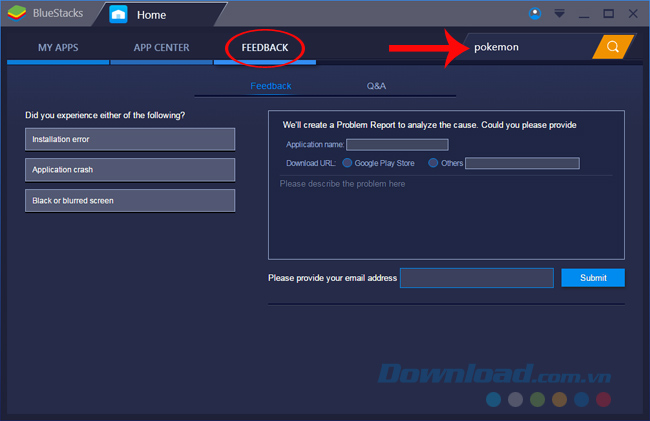
Các kết quả tìm kiếm liên quan sẽ được hiển thị trong một danh sách như dưới đây, bạn chỉ cần chọn để cài đặt hoặc nâng cấp, tuỳ ý bạn.
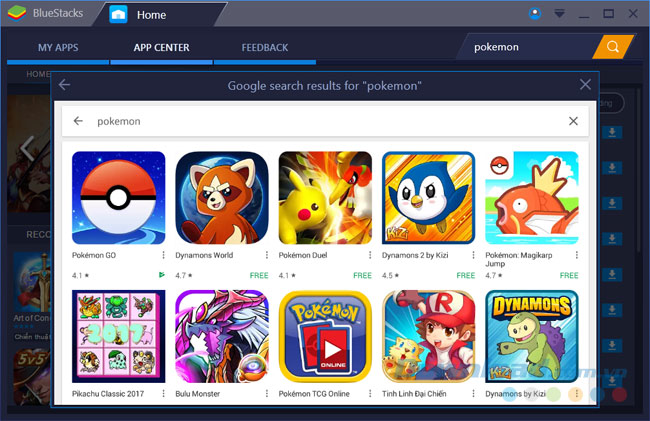
Nếu bạn vẫn nhớ hoặc đã từng sử dụng BlueStacks 2, bạn có thể đã chú ý đến biểu tượng cài đặt giả lập (Cài đặt) đặt ở góc màn hình khá khiêm tốn và không thu hút, khiến việc sử dụng có thể gặp một số khó khăn. Tuy nhiên, trong phiên bản này, BlueStacks đã cung cấp một thư mục mới có tên là Ứng dụng hệ thống.
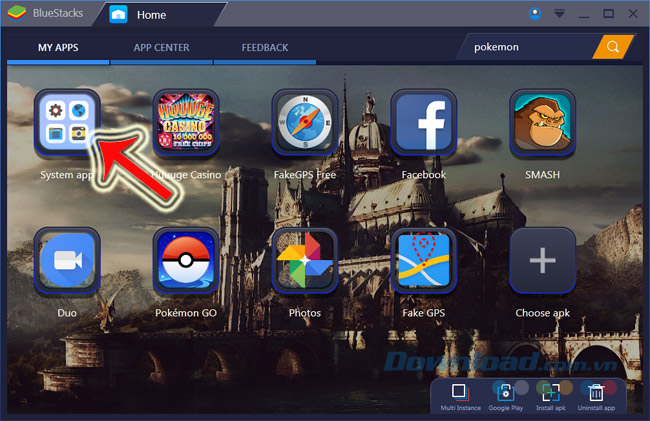
Trong đó bao gồm tất cả các ứng dụng hệ thống cơ bản và gần như là không thể thiếu như Cài đặt, trình duyệt web (Trình duyệt), Máy ảnh hoặc CH Play.
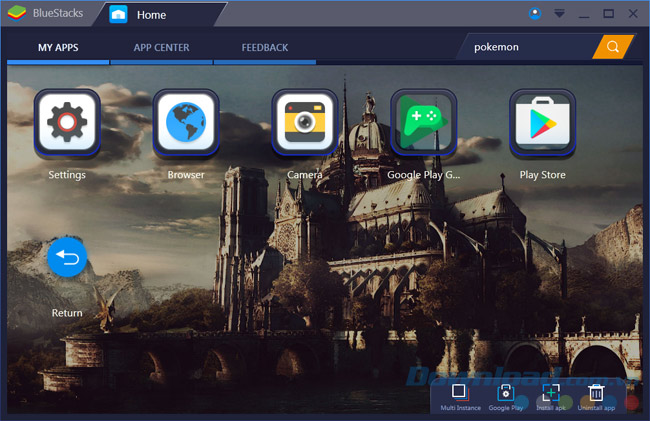
Tuy nhiên, nếu bạn xem chi tiết bên trong thì các mục gần như không có nhiều thay đổi so với trước.
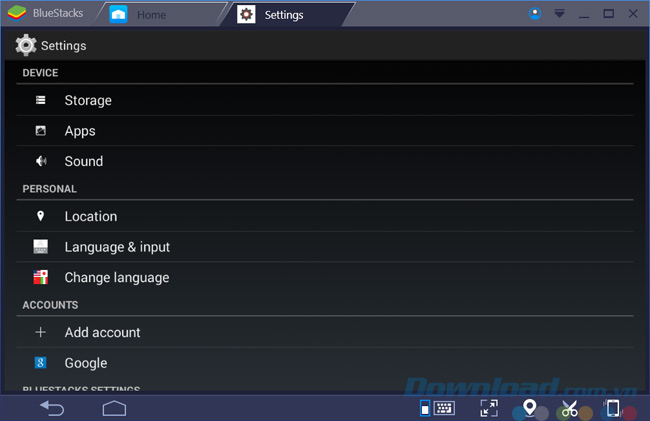 Giao diện chi tiết của Cài đặt
Giao diện chi tiết của Cài đặtBiểu tượng máy ảnh không được đặt bên ngoài, có thể gây không tiện, nhưng nếu không sử dụng nhiều, điều này cũng không phải là vấn đề. Đặc biệt, với việc cải thiện đáng kể về chất lượng hình ảnh, khả năng chuyển đổi giữa quay phim và chụp ảnh cũng là một điểm cộng của phiên bản này.
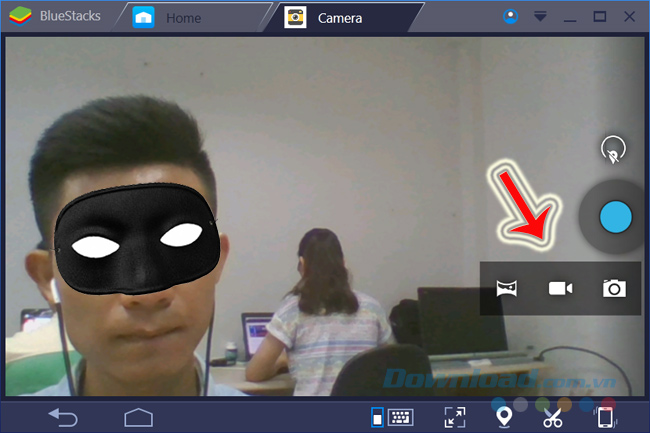
Đặc biệt, BlueStacks 3 là giả lập Android đầu tiên cho phép người dùng chụp ảnh toàn cảnh. Mặc dù chất lượng không thể sánh kịp với các thiết bị di động, nhưng đây là một tính năng rất độc đáo và thú vị mà bạn không nên bỏ qua.
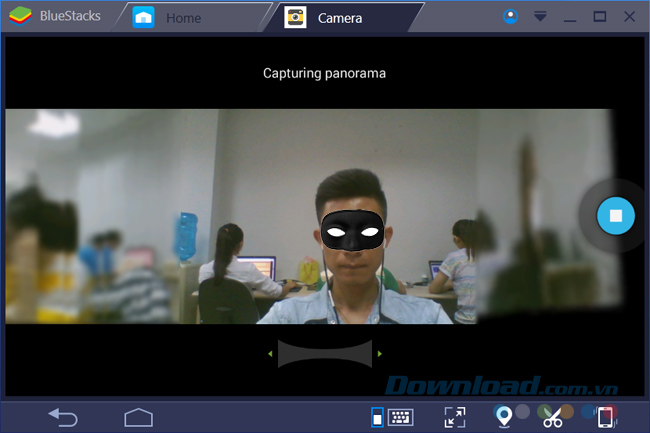 BlueStacks 3 có khả năng chụp ảnh toàn cảnh
BlueStacks 3 có khả năng chụp ảnh toàn cảnhKhông biết phiên bản BlueStacks 1 và 2 có tính năng này hay không, nhưng phiên bản 3 không chỉ giúp người dùng quay video chất lượng cao mà còn cho phép chụp ảnh màn hình nhanh (thậm chí khi đang quay) bằng cách nhấn vào biểu tượng máy ảnh.
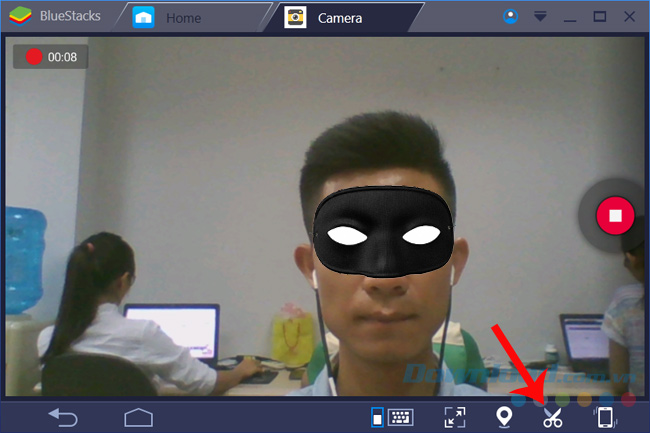
Một điểm mạnh khác được giữ lại và phát triển, đó là khả năng chạy đồng thời nhiều ứng dụng và mở nhiều cửa sổ dưới dạng tab như trong phiên bản 2, nhưng với thiết kế đẹp mắt hơn.
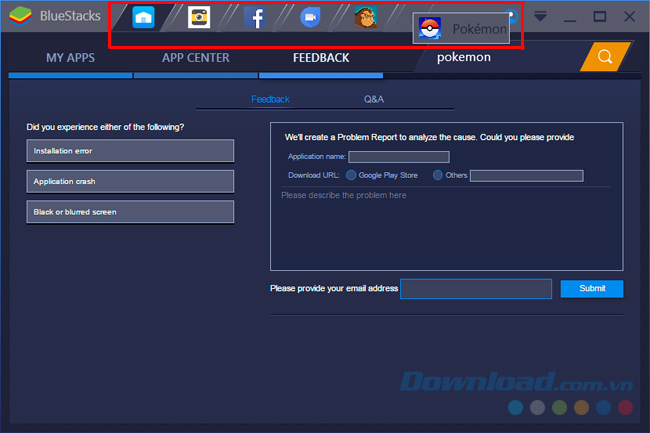
Trên giao diện chính của BlueStacks 3, ngoài việc xuất hiện biểu tượng cài đặt tập tin APK cho giả lập, bạn cũng có 4 tùy chọn nhanh khác sau:
- Đa ứng dụng - Multi Instance.
- CH Play - Cửa hàng Google.
- Cài đặt APK - Install APK.
- Gỡ bỏ ứng dụng - Uninstall app.
Nếu sử dụng tùy chọn cuối cùng này, bạn có thể nhanh chóng gỡ bỏ bất kỳ ứng dụng nào bằng cách nhấp vào biểu tượng dấu nhân ở góc của ứng dụng đó (tương tự như việc xóa ứng dụng trên iPhone, iPad).
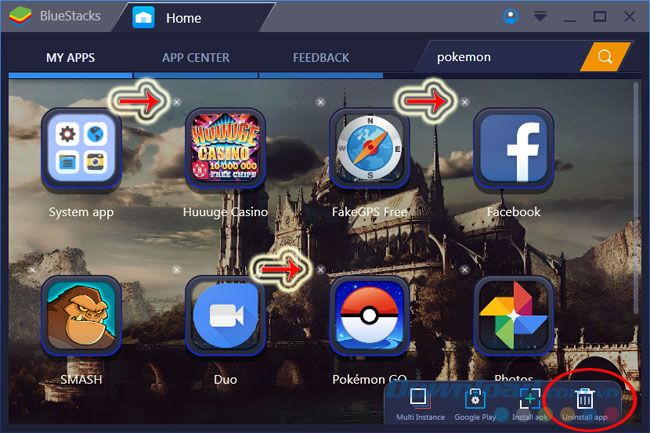 Nhấn vào Uninstall app để loại bỏ ứng dụng không cần thiết
Nhấn vào Uninstall app để loại bỏ ứng dụng không cần thiếtĐánh giá BlueStacks 3 trong những ngày đầu ra mắt:
BlueStacks không phải là lựa chọn duy nhất khi nói về giả lập Android tốt nhất hiện nay. Tuy nhiên, nếu phải chọn, đây chắc chắn sẽ là một trong 3 ứng dụng đầu tiên mà người viết... phải đối mặt. Tại sao lại là 3? Và 3 ứng dụng đó là gì?
- Thứ nhất là Droid4X: Nổi bật với tính ổn định, hỗ trợ chơi game bắn súng, đua xe tốt, nhưng không phù hợp cho nhiều trò chơi.
- Thứ hai, BlueStacks: Hỗ trợ nhiều trò chơi, nhưng yêu cầu cấu hình cao. Mỗi khi sử dụng, máy tính đều trở nên chậm, giật lag và hầu như không thể sử dụng thêm nhiều ứng dụng khác.
- Và cuối cùng là GenyMotion. Giả lập này không đòi hỏi cấu hình cao, nhưng không đủ ổn định, và không dễ sử dụng. Tuy nhiên, nếu bạn muốn một giả lập đa năng, có thể chạy mọi hệ điều hành Android, thì GenyMotion là lựa chọn hàng đầu.
Nhưng, tuy nhiên... Đó chỉ là sự đắn đo trước khi BlueStacks 3 ra mắt. Bởi trong quá trình trải nghiệm giả lập này, ngoài việc ấn tượng với giao diện mới, người viết cũng thực sự ngạc nhiên bởi những khả năng mà giả lập đã thực hiện, điều mà trước đây nghĩ rằng nó sẽ là kẻ 'ngốn' RAM.
- Được phát triển để tối ưu hóa trải nghiệm chơi game trên giả lập.
- Danh sách game, ứng dụng được phân loại thành từng nhóm khác nhau, tiện lợi cho người dùng trong việc tìm kiếm những ứng dụng họ cần hoặc được ưa thích trên thị trường.
- Tính năng đa nhiệm độc đáo cho phép chúng ta đăng nhập đồng thời nhiều tài khoản game trên cùng một thiết bị.
- Một tính năng ấn tượng khác của BlueStacks phiên bản 3 là khả năng tự động quét, kiểm tra cấu hình máy tính để tương thích tốt nhất với thiết bị. Điều này giúp người dùng có những điều chỉnh, thay đổi tối ưu khi trải nghiệm, một tính năng mà chưa có giả lập Android nào có được.
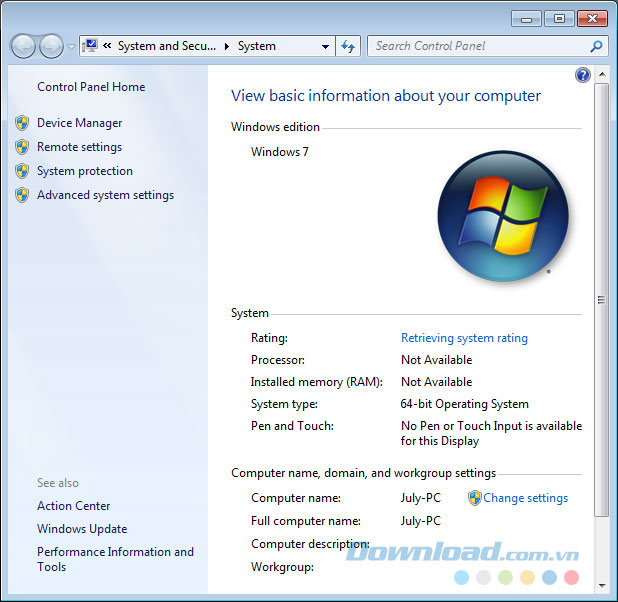 Cấu hình máy tính người viết đang sử dụng
Cấu hình máy tính người viết đang sử dụngVới một máy tính có cấu hình trung bình như ảnh bên trên, cá nhân người viết vẫn có thể đồng thời chạy và sử dụng các ứng dụng cồng kềnh như Adobe Photoshop, Droid4X, đồng thời mở hàng chục tab trên Google Chrome - một trình duyệt web cũng tốn tài nguyên máy tính không ít.
Một điều bất ngờ khác mà không ai ngờ tới khi thao tác với giả lập này, đó là tốc độ. Người viết thực sự ấn tượng với tốc độ xử lý mà BlueStacks mang lại trong phiên bản này.
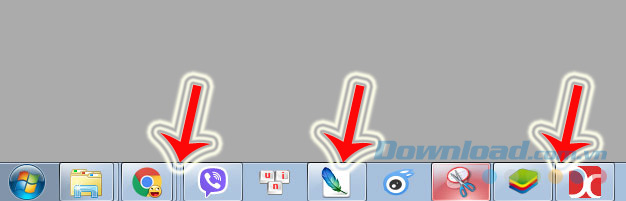
Nói chung, với bản cập nhật mới này, BlueStacks lại một lần nữa khẳng định vị thế của mình là giả lập Android hàng đầu, là sự lựa chọn số một trên máy tính. Nhưng để thực sự cảm nhận được những điều mà giả lập này mang lại, có lẽ bạn nên trải nghiệm thử một cách tự chủ.
Chúc các bạn thành công nhé!
Link nội dung: https://cdsphagiang.edu.vn/cach-cai-dat-bluestacks-3-a66366.html